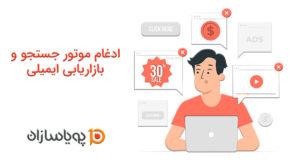اگر یک وب سایت تجارت الکترونیک در وردپرس دارید و می خواهید از ارسال ایمیل های خود به مشتریان اطمینان حاصل کنید ولی به دلیل توسعه هسته وردپرس، مشکلاتی وجود دارد و یا موارد دیگر ،که ایمیل ارسال نمی شود یا ارسال می شود اما تحویل در قسمت هرزنامه انجام می شود می توانیداین مقاله را مطالعه کنید.
به طور پیش فرض، ایمیل هایی که از یک سایت وردپرس خارج می شوند از [email protected] (جایی که TLD پسوند دامنه شما است – .com ، .net ، .biz ، و غیره) ارسال می شوند. عملکرد PHP برای ارسال ایمیل به سرور WordPress شما متکی است. میزبانی وب فعلی شما می تواند تعیین کند که آیا ایمیل های شما از وبلاگ یا سایت وردپرس ارسال می شود یا خیر.
ممکن است به دلیل ارسال اسپم از سرور میزبانی وب آدرس ای پی به عنوان اسپم شناخته شده باشد و آی پی سرورهای میزبانی بلاک شده باشد
اگر از هاست های اشتراکی استفاده میکنید، ممکن است به این مشکل برخورد کنید. بهتر است یک VPS یا یک میزبان سرور اختصاصی تهیه کنید زیرا یک IP منحصر به فرد برای فروشگاه تجارت الکترونیکی خود به شما اختصاص داده می شود.
همچنین بسته به پیکربندی های میزبان خود، ممکن است ایمیل های وردپرس ارسال نشوند زیرا شما آدرس [email protected] را روی سرور ندارید. ایجاد این حساب باعث نمی شود مشکل ایمیل های شما که به عنوان هرزنامه علامت گذاری میشود حل گردد. تنها راه حل شما استفاده از سرویس تأیید اعتبار برای ارسال ایمیل توسط SMTP است.
تنظیم SMTP برای ایمیل های WordPress
SMTP (پروتکل انتقال ایمیل ساده) مکانیزمی است که شما برای تأیید اعتبار همه ایمیلهای خروجی از آن استفاده می کنید تا اطمینان حاصل کنید که آنها قبل از ارسال توسط سرور امضا شده باشند. با تأیید اعتبار از طریق SMTP ، شما ایمیل های خود را از یک حساب کاربری واقعی ارسال می کنید، و ایمیل های شما کمتر به عنوان هرزنامه شناخته می شوند. وردپرس می تواند ایمیل را توسط SMTP با افزونه تأیید اعتبار ارسال کند که عملکرد ایمیل سایت شما را با یک سرور ایمیل معتبر متصل می کند.
درباره Gmail SMTP
Gmail، سرویس ایمیل توسط Google، به شما امکان می دهد تا با تأیید اعتبار از طریق SMTP، ایمیل های ایمن را به مشتریان خود بطور مستقیم از وب سایت شخصی ارسال کنید. Gmail SMTP عملکرد پروتکل wp_mail وب سایت شما را با Gmail به طور ایمن از طریق پروتکل OAuth 2.0 متصل می کند. در این روش نیازی به ذخیره پسورد SMTP در داشبورد وردپرس خود ندارید.
در اینجا چند مزیت از افزونه Gmail SMTP برای ارسال ایمیل از طریق SMTP وجود دارد:
اتصال OAuth نیاز به وارد کردن نام کاربری و رمزعبور SMTP شما را باطل می کند.
اتصال از طریق OAuth 2.0 تضمین می کند که هنگام اتصال از طریق SMTP ، محدودیت برنامه های ایمن تر Gmail را دور بزنید.
پیام های خود را با TLS / SSL برای جلوگیری از استراق سمع توسط هکرهای ایمیل، ایمن کنید.
تنظیم Gmail SMTP
برای استفاده از خدمات Gmail SMTP ، باید اطمینان حاصل کنید که یک وب سایت WordPress در سرور اختصاصی، VPS یا حساب میزبانی مشترک خود را اجرا کرده اید. برای تأیید اعتبار نیز به یک حساب کاربری Gmail نیاز دارید.
پس از اطمینان از آماده بودن این موارد افزونه Gmail SMTP را برای وردپرس خود نصب کنید. وارد داشبورد خود شوید و به صفحه افزونه ها بروید. بر روی دکمه “افزودن جدید” کلیک کنید. در کادر جستجو ، Gmail SMTP را وارد کنید. افزونه جست و جو شده را نصب کنید (در تصویر زیر نشان داده شده است).
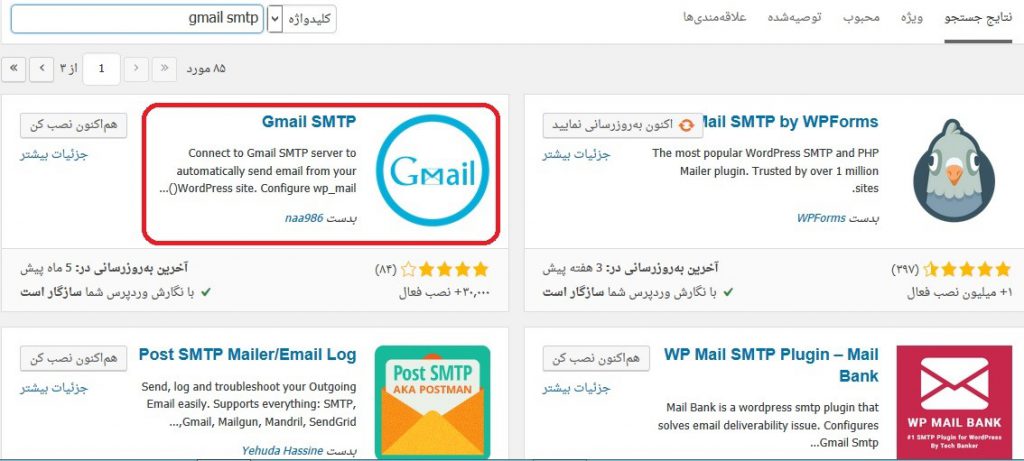
پس از نصب، افزونه را فعال کنید. اکنون به داشبورد خود بروید، در تنظیمات، روی پیوند Gmail SMTP کلیک کنید. برای ایجاد اعتبار مورد نیاز خود ، به آدرس https://console.developers.google.com بروید و با حساب Gmail خود وارد شوید.
ایجاد و اتصال برنامه
پس از ورود به کنسول Google خود، دکمه ای را مشاهده خواهید کرد که از شما می خواهد برای ایجاد یک پروژه استفاده کنید. اگر برنامه های دیگری را در حساب خود دارید ، می توانید آنها را در صفحه اعتبارنامه ها پیدا کنید.
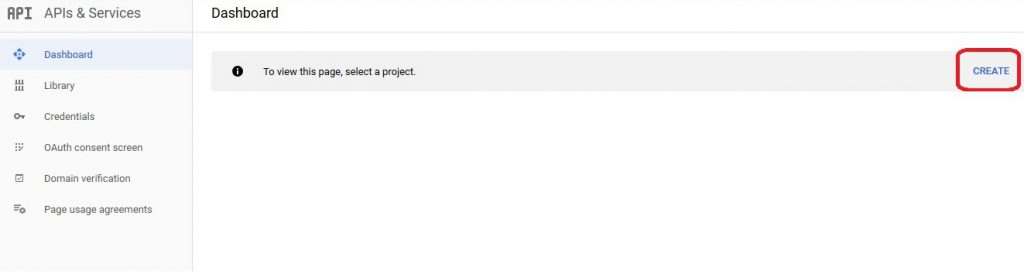
اکنون برای تسهیل ارتباط از وبلاگ خود باید API را فعال کنید. روی پیوند “فعال کردن API و خدمات” کلیک کنید و API Gmail را از لیست چندین سرویس Google انتخاب کنید. سپس بر روی دکمه “فعال کردن” در صفحه بارگیری کلیک کنید.
برای تنظیم تأیید اعتبار ، روی دکمه ” create Credentials ” کلیک کنید. اکنون پیوند ” Client ID ” را از صفحه دنبال کنید.
بر روی دکمه ” Configure consent screen ” کلیک کنید.
اطلاعات وب سایت خود را وارد کنید. سپس بر روی دکمه ” SAVE ” کلیک کنید.
اکنون در صفحه بارگیری، برنامه وب را انتخاب کنید. یک نام منحصر به فرد برای شناسنامه تأیید ایجاد شده وارد کنید. می توانید به عنوان مثال نام وب سایت خود را وارد کنید تا به راحتی در خاطر داشته باشید.
اکنون به صفحه تنظیمات، افزونه Gmail SMTP خود برگردید و “URI ” را کپی کنید و آن را در کنسول Google خود جایگذاری کنید سپس روی دکمه ” Create “کلیک کنید و گزینه ی ENTER را بزنید.
اکنون شناسه مشتری و Secret را در صفحه تنظیمات افزونه خود کپی کنید. اطلاعات دیگر مورد نیاز در افزونه مانند آدرس ایمیل تأیید شده، ایمیل و نام مورد نظر خود را وارد کنید. وقتی وردپرس شما از طریق حساب Gmail تأیید شد، شما ایمیل را از طریق “ایمیل” و نامی که ارائه می دهید در صندوق ورودی مشتری نشان داده می شود.
بر روی دکمه ” Authorize ” در صفحه افزونه کلیک کنید، وارد حساب Google خود شوید و به این مورد دسترسی دهید. Google به شما هشدار می دهد که به AP قابل اعتماد نیست، روی گزینه “Advanced” کلیک کرده و ادامه دهید. پس از اجازه دسترسی ، برنامه شما آماده ارسال ایمیل است.